CentOS7 PostfixとDovecotを使ってメールサーバを構築する手順
- 作成日 2020.05.26
- 更新日 2022.08.03
- centos7 Dovecot Postfix さくらのクラウド
- centos7, Dovecot, Postfix, さくらのクラウド, メールサーバ

CentOS7でPostfixとDovecotを使ってメールサーバを構築する手順を記述してます。急に一時的に、必要になったのでSSLやSPF設定はなしSMTP認証までで構築してます。
環境
- OS CentOS Linux release 7.7.1908 (Core)
- Postfix 2.10.1
- dovecot 2.2.36
- サーバー さくらのクラウド
- ドメイン お名前.com
インストール
先に必要なものを全てインストールしておきます。
※ここでは全てrootで作業してます。
# yum install -y postfix dovecot cyrus-sasl cyrus-sasl-*Postfix設定
postfixを設定を行います。
# vim /etc/postfix/main.cf編集内容は下記となります。
# ホスト名(fqdn)を指定 mxレコードに設定したvalue
myhostname = mx.example.com
# メールで使用するドメイン名
mydomain = test.com
myorigin = $mydomain
inet_interfaces = all
mydestination = $myhostname, localhost.$mydomain, localhost, $mydomain
# ローカルネットワークを設定
mynetworks_style = host
# Maildir形式を指定
home_mailbox = Maildir/
# メールサーバのソフト名・バージョンを隠蔽化
smtpd_banner = $myhostname ESMTP unknown
# SMTP-Authの設定を下部に追加しておきます
smtpd_sasl_type = dovecot
smtpd_sasl_path = private/auth
smtpd_sasl_auth_enable = yes
smtpd_sasl_security_options = noanonymous
smtpd_sasl_local_domain = $myhostname
smtpd_recipient_restrictions = permit_mynetworks,permit_auth_destination,permit_sasl_authenticated,rejectpostfixの自動起動と起動
# systemctl start postfix
# systemctl enable postfixsaslauthd起動
SMTP認証設定用に自動起動 と起動を行います。
# systemctl start saslauthd
# systemctl enable saslauthdSMTP認証に個別のユーザー名、パスワードを使用する
# vim /etc/sasl2/smtpd.conf
<編集>
pwcheck_method: auxprop
mech_list: plain loginDovecot設定
次にDovecotの設定を行います。各ファイルを編集します。
vim /etc/dovecot/conf.d/10-mail.conf
## メールの保存場所をホームディレクトリのMaildirに設定
mail_location = maildir:~/Maildirvim /etc/dovecot/conf.d/10-auth.conf
## プレーンテキスト認証を許可
disable_plaintext_auth = no
## 認証方法にloginを追加
auth_mechanisms = plain loginvim /etc/dovecot/dovecot.conf
## コメントアウトを解除して、ipv6は利用しない
protocols = imap pop3 lmtp
listen = *vim /etc/dovecot/conf.d/10-master.conf
service auth {
unix_listener auth-userdb {
#mode = 0666
#user =
#group =
}
# ここを編集。Postfix smtp-auth
unix_listener /var/spool/postfix/private/auth {
mode = 0666
user = postfix
group = postfix
}
}vim /etc/dovecot/conf.d/10-ssl.conf
# SSLを要求はなし
ssl = noDovecotの自動起動と起動
# systemctl start dovecot
# systemctl enable dovecotFirewall設定
firewallが設定してある場合は、許可設定を行います。
# firewall-cmd --zone=public --add-service=smtp --permanent
# firewall-cmd --add-port={110/tcp,143/tcp} --permanent
# firewall-cmd --reloadメールアカウント作成
メールアカウントを作成してみます。
ここではmailtestというアカウントを作成します。
## 新規ユーザー追加時に自動的にメールボックスを作成
# mkdir -p /etc/skel/Maildir/{new,cur,tmp}
# chmod -R 700 /etc/skel/Maildir/
## ユーザー作成
# useradd mailtest -s /sbin/nologin
## パスワード設定 ここで設定したパスワードで認証します
# passwd mailtestDNS設定
MXレコードを設定します。
※自分の場合はお名前.comで設定してます。

メーラー設定
outlookの設定例を表示しておきます。
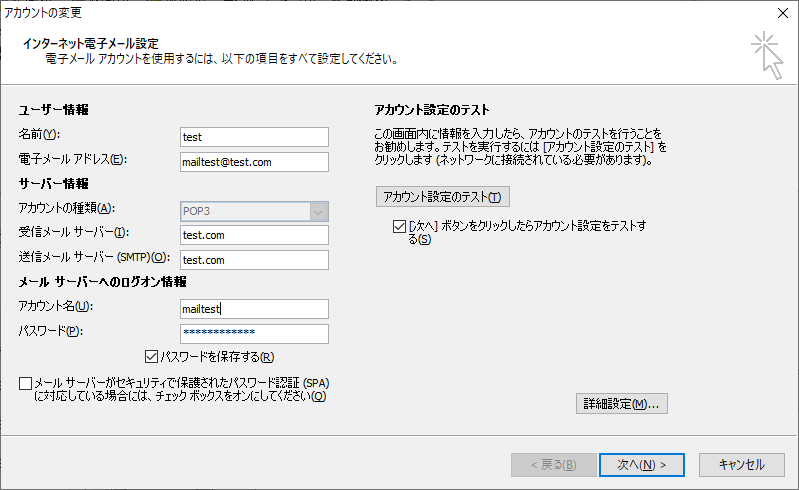
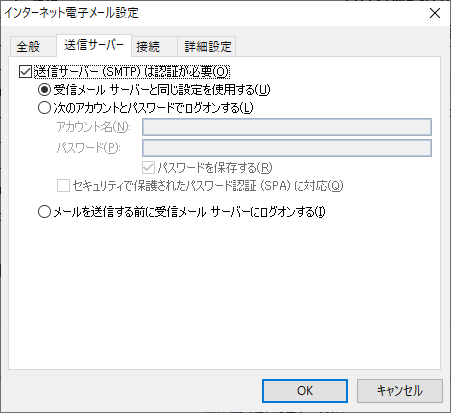

-
前の記事
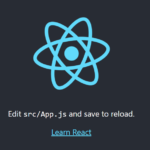
React.js buildに時に画面に何も表示されずに真っ白な場合の対処法 2020.05.26
-
次の記事

linux ファイルに日付を追加してバックアップするコマンド 2020.05.26







コメントを書く